Muistutukset Sovellus on yksi yleisimmistä sisäänrakennetuista sovelluksista iPhonessa tai iPadissa. Se tarjoaa yksinkertaisen ja kätevän tavan muistuttaa tiettyjä tietoja, tehtäviä, asioita ja tapahtumia, etenkin unohtumattomia. Tiedätkö kuinka poistaa muistutuksia iPhonesta kun olet suorittanut ne?
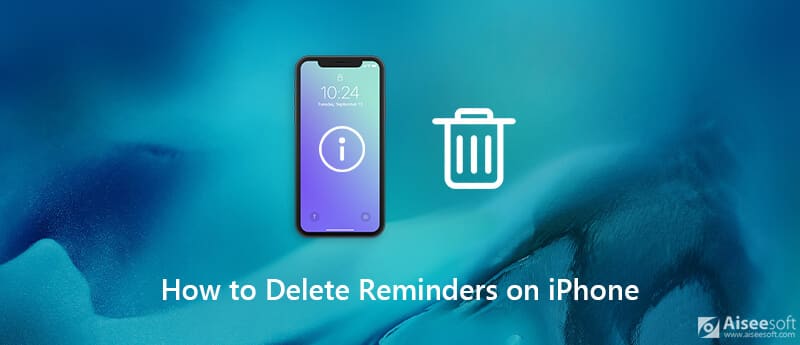
Kun olet tehnyt iPhonen muistutukset, etkä enää tarvitse niitä, joudut hallitsemaan ja poistamaan joitain muistutusluetteloita. Tässä viestissä haluamme jakaa 3 yksinkertaista tapaa, jolla voit poistaa muistutukset iPhonesta.
Ensin kerromme sinulle yleisen tavan poistaa muistutus iPhonesta tai iPadista. Voit asettaa muistutuksia iPhonesta ja päästä eroon seuraavista vaiheista.
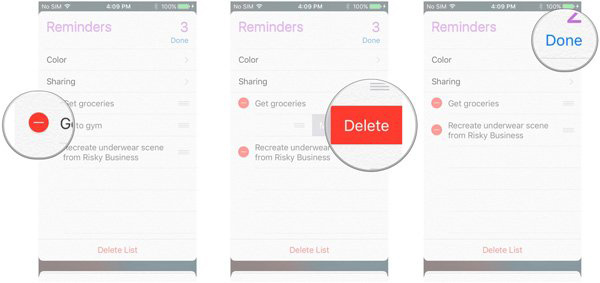
Yksi asia, jonka sinun pitäisi tietää, on, että kun napautat Poista-painiketta, iPhonen muistutus poistetaan suoraan. Tämä ei poista vahvistuskehotetta.
Ensimmäisellä menetelmällä voit helposti poistaa luettelon iPhonesta ja iPadista. Uudessa iOS 13/14: ssä et voi valita ja tyhjentää useita muistutuksia kerrallaan. Jos haluat poistaa nopeasti useita iPhone-muistutuksia, tarkista alla oleva ratkaisu.
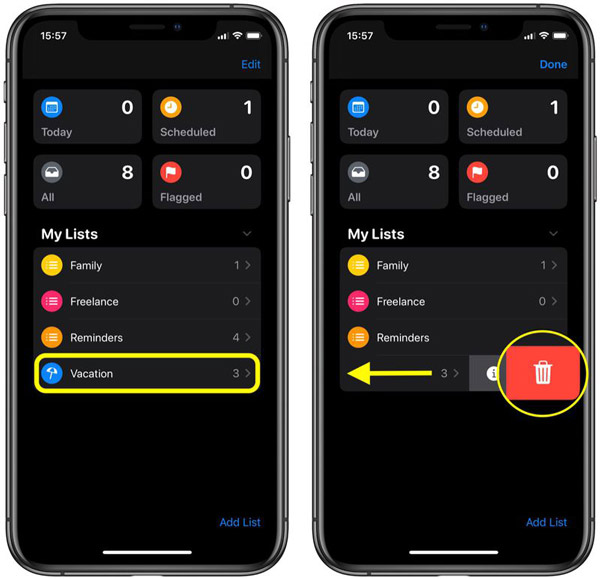
Tällä menetelmällä voit tyhjentää iPhone-muistutusluettelosi nopeammin. Samoin poistoa vastaavaa viestiä ei ole, eikä tätä toimintoa voida peruuttaa. Joten ennen kuin teet sen, vahvista poistettava muistutusluettelo.
Täältä saatat pitää: Kolme tapaa palauttaa / palauttaa iPhone-muistutukset
Voit luottaa kahteen ensimmäiseen tapaan päästäksesi helposti eroon muistutuksista iPhonessa. Mutta joskus nämä poistetut muistutukset voivat ilmetä odottamattomalla tavalla, kun ne toimivat muistutusten kanssa myöhemmin. Jos haluat poistaa kaikki muistutukset iPhonesta / iPadista perusteellisesti, voit käyttää tehokkaita muistutuksia poistamalla ohjelmiston, FoneEraser.

Lataukset
FoneEraser - Paras tapa poistaa muistutuksia iPhonesta
100 % turvallinen. Ei mainoksia.

Napauta kohtaa, jotta tietokoneesi tunnistaa nopeasti iPhonesi Luottamus tämä tietokone iPhonen näytöllä.


Tämä iPhone-tietojen pyyhekumi tarjoaa helpon tavan poistaa nopeasti kaikki iOS-tiedot muistutukset mukaan lukien. Se on erityisesti suunniteltu tyhjentämään iPhonen tiedot myytäväksi tai siirrettäväksi toiselle henkilölle.
Kysymys 1. Kuinka tarkistaa poistettu muistutus iPhonesta?
Kuten edellä mainittiin, iPhonen muistutuksen poistamista ei voida peruuttaa. Entä jos poistat vahingossa yhden tärkeän muistutusluettelon? Itse asiassa Apple suunnitteli Äskettäin Poistettu ominaisuus Muistutukset-sovelluksessa, jos poistat vahingossa jotain. Voit siirtyä Muistutukset-sovellukseen ja napauttaa Kansiot > Hiljattain poistettu tarkistaa se.
Kysymys 2. Kuinka kauan poistetut muistutukset pysyvät iPhonessa?
Poistettu iPhone-muistutus tallennetaan iOS-laitteellesi 30 päivän ajaksi. Sen jälkeen se poistetaan lopullisesti.
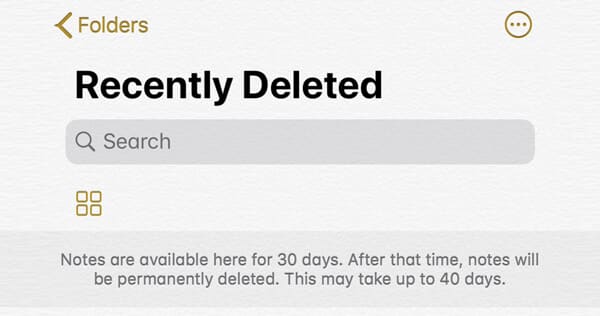
Kysymys 3. Kuinka muokata ja käyttää muistutuksia iOS 13/14: ssä?
Jos käytät uusinta iOS 13/14 -käyttöjärjestelmää, voit napauttaa + luodaksesi uuden muistutuksen. Samoin voit napauttaa aikapainiketta asettaaksesi muistutuksen määräpäivän. Voit myös lisätä sijainnin / liitteen ja merkitä sen. Voit myös muokata muistutuksen yksityiskohtaisia tietoja -painikkeella.
Applen Reminders-sovellus on yksi yleisesti käytetty oletussovellus. Voit tehdä siihen monia tehtäväluetteloita yksinkertaisesti muistuttamiseksi. Koska siellä on niin paljon iPhone-muistutuksia, on hiljaista hallita ja poistaa valmiita muistutuskohteita. Tämä viesti jakaa 3 yksinkertaista tapaa auttaa sinua Poista muistutukset iPhonesta. Voit valita poistettavaksi haluamasi. Jätä meille viesti, jos sinulla on vielä kysymyksiä.
Estä viestit / puhelut
1. Estä Ei soittajan tunnusta iPhonessa 2. Palauta estetyt viestit iPhonessa 3. Soita jollekin estettyä numeroa 4. Kuinka tietää, onko joku estänyt minut kikissä 5. Estä jonkun WhatsApp-sovelluksen esto 6. Estä deaktiiviset Facebook-viestit
Kaikkien aikojen tehokkain apuohjelma, jonka avulla käyttäjät voivat poistaa kaiken iPhonen sisällön, kuten yhteystiedot, viestit, valokuvat, videot, muistiinpanot jne. Ja asetukset pysyvästi ja perusteellisesti.
100 % turvallinen. Ei mainoksia.